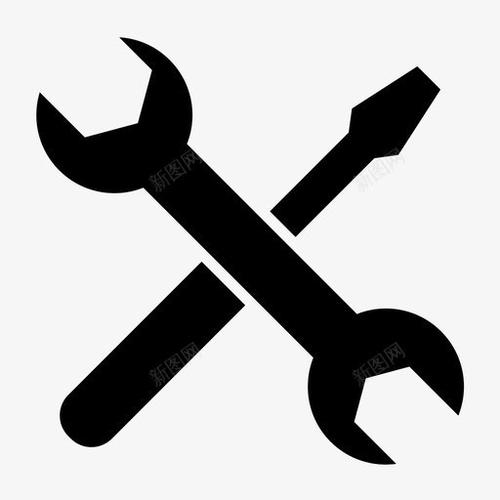台式机安装固态硬盘的步骤:断开电源、防静电,打开机箱;找到主板上 m.2 槽或 sata 端口;安装 ssd(m.2 或 sata);拧紧螺钉固定 ssd;合上机箱,重新连接电源、开机;bios 配置,将 ssd 设置为启动盘;安装操作系统或恢复数据。

台式机如何安装固态硬盘
步骤 1:准备好工具和材料
- 固态硬盘(SSD)
- 螺丝刀(十字和一字)
- 防静电腕带(可选)
步骤 2:断开电源并防静电
- 关闭计算机并拔下所有电源线。
- 佩戴防静电腕带以防止静电放电损坏组件。
步骤 3:打开机箱
- 找到机箱后部的螺钉并将其拧下。
- 滑动机箱侧板卸下。
步骤 4:确定主板上的 SSD 插槽
- 寻找主板上的 M.2 槽或 SATA 端口。
- M.2 槽通常标注为 “M.2” 或 “PCIe NVMe”。
- SATA 端口通常标注为 “SATA”,并有 6 个针脚。
步骤 5:安装 SSD
M.2 SSD:
- 将 SSD 对准 M.2 槽并稍微倾斜。
- 向下推直至卡入到位。
SATA SSD:
- 将 SSD 的边缘对齐 SATA 端口。
- 向 SATA 端口推入直至听到咔哒声。
步骤 6:拧紧螺钉
- 为 SSD 固定螺钉以将其固定。
- M.2 SSD 使用附带的螺钉拧紧。
- SATA SSD 使用主板附带的螺钉拧紧。
步骤 7:合上机箱
- 滑动机箱侧板归位并拧紧螺钉。
步骤 8:重新连接电源和开机
- 重新连接所有电源线。
- 开启计算机并进入 BIOS。
步骤 9:配置 BIOS
- 进入 BIOS 设置并导航到存储部分。
- 将新 SSD 设置为启动盘。
- 保存设置并退出 BIOS。
步骤 10:安装操作系统或恢复数据
- 如果要安装新的操作系统,请使用可引导 USB 驱动器。
- 如果要恢复数据,请使用外部硬盘驱动器或云服务。